Cara Mudah Ganti Domain Google Site
Cara Mudah Ganti Domain Google Site – Google menyedikan layanan yang dapat Anda gunakan untuk membuat website. Hanya membutuhkan nama domain, Anda sudah memiliki website dengan nama domain sendiri. Meskipun Anda tidak mahir atau paham mengenai website, hal ini tidak akan menjadi masalah. Karena pengelolaan website di google site hanya perlu drag & drop saja.
Google site hanya sebuah landing page saja. Berbeda dengan wordpress atau jenis platform lainnya, yang dapat digunakan untuk membuat artikel dan posting sesuai dengan kebutuhan Anda. Tema yang disediakan oleh google site sudah responsive yang sudah dapat ditampilkan pada desktop, tablet maupun smartphone.
Baca Juga : Cara Menghubungkan Domain ke Blogspot
Secara default, Anda sudah dapat melihat tampilan website setelah dilakukan edit dengan menggunakan URL langsung dari google seperti berikut https://sites.google.com/view/namaWebsite. Namun jika user harus menghafalkan url tersebut, tentu sangat tidak nyaman. Sehingga Anda memerlukan domain agar url dapat lebih pendek dan mudah diingat.
Cara Custom Domain ke Google Site
Pada kesempatan kali ini saya akan memberikan panduan mengenai cara custom domain ke google site.
Daftar Google Site
Pertama Anda perlu mendaftar google site melalui link berikut https://sites.google.com. Gunakan detail login gmail Anda untuk memulai membuat akun di google site.
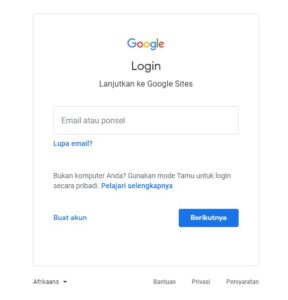

Editing & Publikasi
Silakan melakukan editing dan membuat tampilan sesuai dengan kebutuhan. Ketika sudah selesai membuat desain tampilan website, Anda bisa langsung klik menu “publikasikan“.

Masukan nama website Anda dan klik “Publikasikan“. Jika Anda ingin melihat tampilan website saat online maka bisa mengakses link seperti https://sites.google.com/view/namaWebsite.

Custom Domain
Pada bagian kanan atas klik “icon gear“. Kemudian pilih menu “URL custom”


Masukan nama domain untuk verifikasi CNAME. Dan ketika akan muncul pesan error “Url ini tidak diverifikasi. Verifikasi kepemilikan Anda“. Silakan Anda klik “Verifikasi kepemilikan Anda”
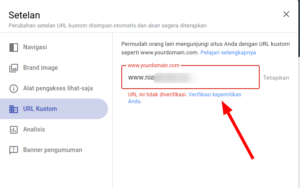
Konfigurasi CNAME
Selanjutnya pilih “Other” dan tambahkan CNAME record tersebut pada DNS domain Anda.
Anda perlu menunggu propagasi DNS 1×24 jam agar dapat di klik “verify“.


![]()
Bila masih belum paham cara add txt record pada DNS domain, Anda bisa menghubungi layanan domain utuk meminta bantuan.
Tambahkan juga CNAME & A record berikut :
Host: www
Value: ghs.googlehosted.com
Jika verifikasi berhasil akan muncul pesan seperti gambar dibawah ini.

Setelah verifikasi selesai, silakan Anda login ke google site kembali (sites.google.com). Kembali ke pengaturan publikasi dan masukan kembali nama domain yang telah terverifikasi.
Silakan Anda klik “terapkan“.
Anda perlu menunggu beberapa waktu agar domain dapat diakses dan memunculkan tampilan dari google site.
Akses menggunakan www.namadomainAnda.com. karena sebelumnya konfigurasi CNAME www.
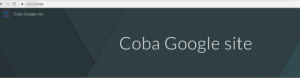
Selamat Anda telah berhasil memiliki website dengan domain sendiri. Bila layanan domain yang Anda gunakan memiliki fitur redirect maka Anda dapat melakukan konfigurasi redirect dari namadomain.com ke www.namadomain.com, sehingga ketika ada yang melakukan akses namadomain.com tidak terjadi error.
Bila Anda membutuhkan website profesional dengan konten yang dinamis dan berubah sewaktu-waktu sesuai keinginan. Silakn menghubungi jasa pembuatan website kami dibawah.
Demikianlah Cara Mudah Ganti Domain Google Site, semoga bermanfaat dan dapat membantu Anda. Jangan lupa untuk share artikel ini kepada teman sobat. Agar website novri.web.id dapat lebih maju dan semakin ramai. image by kinsta

